15.2.7 – Packet Tracer – Journalisation de l’activité réseau
Remarque à l’intention de l’instructeur : la couleur de police rouge ou les surlignages gris indiquent que le texte n’apparaît que dans la copie de l’instructeur.
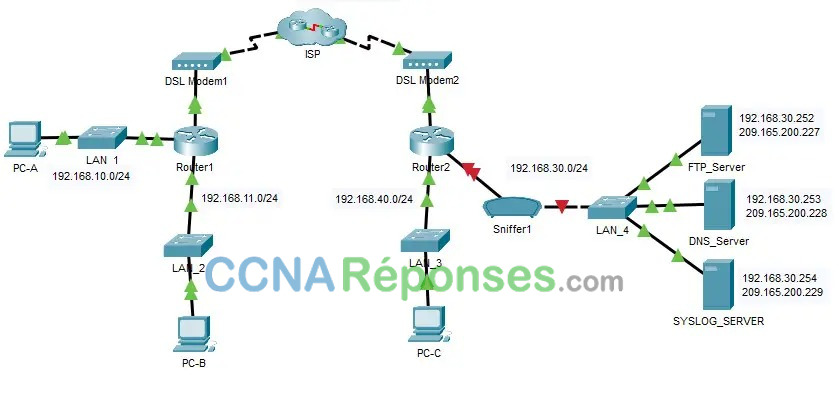
Table d’adressage
| Appareil | Adresse IP privée | Adresse IP publique |
|---|---|---|
| FTP_Server | 192.168.30.253 | 209.165.200.227 |
| SYSLOG_SERVER | 192.168.11.254 | 209.165.200.229 |
| Router2 | N/A | 209.165.200.226 |
Objectifs
Partie 1 : Créer le trafic FTP
Partie 2 : Analyser le trafic FTP
Partie 3 : Consulter les messages Syslog
Contexte
Dans cet exercice, vous allez utiliser Packet Tracer pour analyser et consigner dans un journal le trafic réseau. Vous allez observer une faille de sécurité dans une application réseau et le trafic ICMP consigné dans un journal avec syslog.
Instructions
Partie 1 : Créer le trafic FTP
Étape 1: Activez le périphérique d’analyse.
a. Cliquez sur le périphérique d’analyse Sniffer1.
b. Accédez à l’onglet Physical et mettez sous tension le périphérique d’analyse.
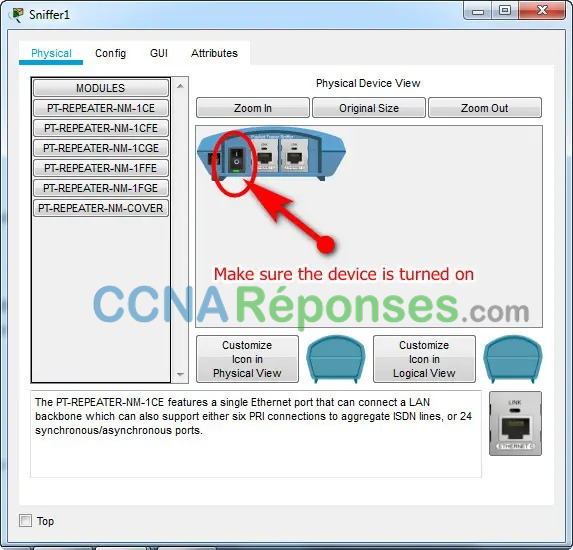
c. Accédez à l’onglet GUI et activez le service d’analyse.
d. Les paquets FTP et syslog qui entrent dans le périphérique d’analyse à partir du routeur 2 sont surveillés.
Étape 2: Connectez-vous au serveur FTP à distance.
a. Cliquez sur PC-B et allez sur le bureau.
b. Cliquez sur Command Prompt. Dans l’invite de commandes, ouvrez une session FTP avec FTP_SERVER à l’aide de son adresse IP publique. Pour obtenir de l’aide avec la ligne de commande, tapez ? dans l’invite de commandes.
c. Saisissez le nom d’utilisateur cisco et le mot de passe cisco pour vous authentifier sur FTP_Server.
C:\>ftp 209.165.200.227
Trying to connect...209.165.200.227
Connected to 209.165.200.227
220- Welcome to PT Ftp server
Username:cisco
331- Username ok, need password
Password:
230- Logged in
(passive mode On)
ftp>
ftp>
ftp>
Étape 3: Chargez le fichier sur le serveur FTP.
a. À l’invite ftp>, saisissez la commande dir pour voir les fichiers stockés sur le serveur FTP distant.
b. Chargez le fichier clientinfo.txt sur le serveur FTP en saisissant la commande put clientinfo.txt.
c. À l’invite ftp>, saisissez la commande dir et vérifiez que le fichier clientinfo.txt se trouve désormais sur le serveur FTP.
d. Saisissez quit dans l’invite FTP pour fermer la session.
ftp>dir
Listing /ftp directory from 209.165.200.227:
0 : asa842-k8.bin 5571584
1 : asa923-k8.bin 30468096
2 : c1841-advipservicesk9-mz.124-15.T1.bin 33591768
3 : c1841-ipbase-mz.123-14.T7.bin 13832032
4 : c1841-ipbasek9-mz.124-12.bin 16599160
5 : c1900-universalk9-mz.SPA.155-3.M4a.bin 33591768
6 : c2600-advipservicesk9-mz.124-15.T1.bin 33591768
7 : c2600-i-mz.122-28.bin 5571584
8 : c2600-ipbasek9-mz.124-8.bin 13169700
9 : c2800nm-advipservicesk9-mz.124-15.T1.bin 50938004
10 : c2800nm-advipservicesk9-mz.151-4.M4.bin 33591768
11 : c2800nm-ipbase-mz.123-14.T7.bin 5571584
12 : c2800nm-ipbasek9-mz.124-8.bin 15522644
13 : c2900-universalk9-mz.SPA.155-3.M4a.bin 33591768
14 : c2950-i6q4l2-mz.121-22.EA4.bin 3058048
15 : c2950-i6q4l2-mz.121-22.EA8.bin 3117390
16 : c2960-lanbase-mz.122-25.FX.bin 4414921
17 : c2960-lanbase-mz.122-25.SEE1.bin 4670455
18 : c2960-lanbasek9-mz.150-2.SE4.bin 4670455
19 : c3560-advipservicesk9-mz.122-37.SE1.bin 8662192
20 : c3560-advipservicesk9-mz.122-46.SE.bin 10713279
21 : c800-universalk9-mz.SPA.152-4.M4.bin 33591768
22 : c800-universalk9-mz.SPA.154-3.M6a.bin 83029236
23 : cat3k_caa-universalk9.16.03.02.SPA.bin 505532849
24 : cgr1000-universalk9-mz.SPA.154-2.CG 159487552
25 : cgr1000-universalk9-mz.SPA.156-3.CG 184530138
26 : ir800-universalk9-bundle.SPA.156-3.M.bin 160968869
27 : ir800-universalk9-mz.SPA.155-3.M 61750062
28 : ir800-universalk9-mz.SPA.156-3.M 63753767
29 : ir800_yocto-1.7.2.tar 2877440
30 : ir800_yocto-1.7.2_python-2.7.3.tar 6912000
31 : pt1000-i-mz.122-28.bin 5571584
32 : pt3000-i6q4l2-mz.121-22.EA4.bin 3117390
ftp>
ftp>
ftp>put clientinfo.txt
Writing file clientinfo.txt to 209.165.200.227:
File transfer in progress...
[Transfer complete - 662 bytes]
662 bytes copied in 0.129 secs (5131 bytes/sec)
ftp>dir
Listing /ftp directory from 209.165.200.227:
0 : asa842-k8.bin 5571584
1 : asa923-k8.bin 30468096
2 : c1841-advipservicesk9-mz.124-15.T1.bin 33591768
3 : c1841-ipbase-mz.123-14.T7.bin 13832032
4 : c1841-ipbasek9-mz.124-12.bin 16599160
5 : c1900-universalk9-mz.SPA.155-3.M4a.bin 33591768
6 : c2600-advipservicesk9-mz.124-15.T1.bin 33591768
7 : c2600-i-mz.122-28.bin 5571584
8 : c2600-ipbasek9-mz.124-8.bin 13169700
9 : c2800nm-advipservicesk9-mz.124-15.T1.bin 50938004
10 : c2800nm-advipservicesk9-mz.151-4.M4.bin 33591768
11 : c2800nm-ipbase-mz.123-14.T7.bin 5571584
12 : c2800nm-ipbasek9-mz.124-8.bin 15522644
13 : c2900-universalk9-mz.SPA.155-3.M4a.bin 33591768
14 : c2950-i6q4l2-mz.121-22.EA4.bin 3058048
15 : c2950-i6q4l2-mz.121-22.EA8.bin 3117390
16 : c2960-lanbase-mz.122-25.FX.bin 4414921
17 : c2960-lanbase-mz.122-25.SEE1.bin 4670455
18 : c2960-lanbasek9-mz.150-2.SE4.bin 4670455
19 : c3560-advipservicesk9-mz.122-37.SE1.bin 8662192
20 : c3560-advipservicesk9-mz.122-46.SE.bin 10713279
21 : c800-universalk9-mz.SPA.152-4.M4.bin 33591768
22 : c800-universalk9-mz.SPA.154-3.M6a.bin 83029236
23 : cat3k_caa-universalk9.16.03.02.SPA.bin 505532849
24 : cgr1000-universalk9-mz.SPA.154-2.CG 159487552
25 : cgr1000-universalk9-mz.SPA.156-3.CG 184530138
26 : clientinfo.txt 662
27 : ir800-universalk9-bundle.SPA.156-3.M.bin 160968869
28 : ir800-universalk9-mz.SPA.155-3.M 61750062
29 : ir800-universalk9-mz.SPA.156-3.M 63753767
30 : ir800_yocto-1.7.2.tar 2877440
31 : ir800_yocto-1.7.2_python-2.7.3.tar 6912000
32 : pt1000-i-mz.122-28.bin 5571584
33 : pt3000-i6q4l2-mz.121-22.EA4.bin 3117390
ftp>
ftp>quit
Partie 2 : Analyser le trafic FTP
a. Cliquez sur le périphérique Sniffer1, puis sur l’onglet GUI.
b. Parcourez les premiers paquets FTP de la session. N’oubliez pas de faire défiler la vue vers le bas pour afficher les informations de protocole de la couche applicative de chaque paquet. Cette procédure suppose qu’il s’agit de votre première session FTP. Si vous avez ouvert d’autres sessions, effacez le contenu de la fenêtre et répétez le processus de connexion et de transfert de fichier.
Quelle est la vulnérabilité de sécurité présentée par FTP ?
Le nom d’utilisateur et le mot de passe FTP sont transmis en clair.
Comment mitiger cette vulnérabilité ?
Utilisez un protocole de transfert de fichiers sécurisé tel que SFTP.
Partie 3 : Afficher les messages syslog
Étape 1: Connectez-vous au routeur 2 à distance.
a. Depuis la ligne de commande PC-B, établissez une connexion Telnet avec Router2.
b. Utilisez le nom d’utilisateur ADMIN et le mot de passe CISCO pour l’authentification.
c. Saisissez les commandes suivantes à l’invite du routeur :
Router2# debug ip icmp
d. Tapez logout à l’invite pour fermer la session Telnet.
Étape 2: Créez et consultez les messages syslog.
a. Cliquez sur le périphérique SYSLOG_SERVER et accédez à l’onglet Services.
b. Cliquez sur le service SYSLOG. Vérifiez que le service est activé. Les messages syslog apparaissent ici.
c. Accédez à l’hôte PC-B et ouvrez l’onglet Desktop.
d. Ouvrez l’invite de commandes et envoyez une requête ping au routeur 2.
e. Accédez à l’hôte PC-A et ouvrez l’onglet Desktop.
f. Accédez à l’invite de commande et envoyez une requête ping au routeur 2.
g. Sur le serveur syslog, analysez les messages consignés dans le journal.
h. Il devrait y avoir quatre messages de PC-A et quatre de PC-B.
Indiquez les réponses d’écho qui correspondent à PC-A et celles qui correspondent à PC-B selon les adresses de destination? Expliquez votre réponse.
Ils doivent tous deux avoir la même adresse de destination car NAT traduit les adresses privées internes en une adresse publique globale.
Remarque : Le champ HostName dans l’affichage du serveur syslog fait référence au périphérique qui est la source des messages syslog.
i. Envoyez une requête ping au routeur 2 depuis PC-C.
Quelle est l’adresse de destination des réponses ?
L’adresse sera l’adresse privée interne de PC-C.
